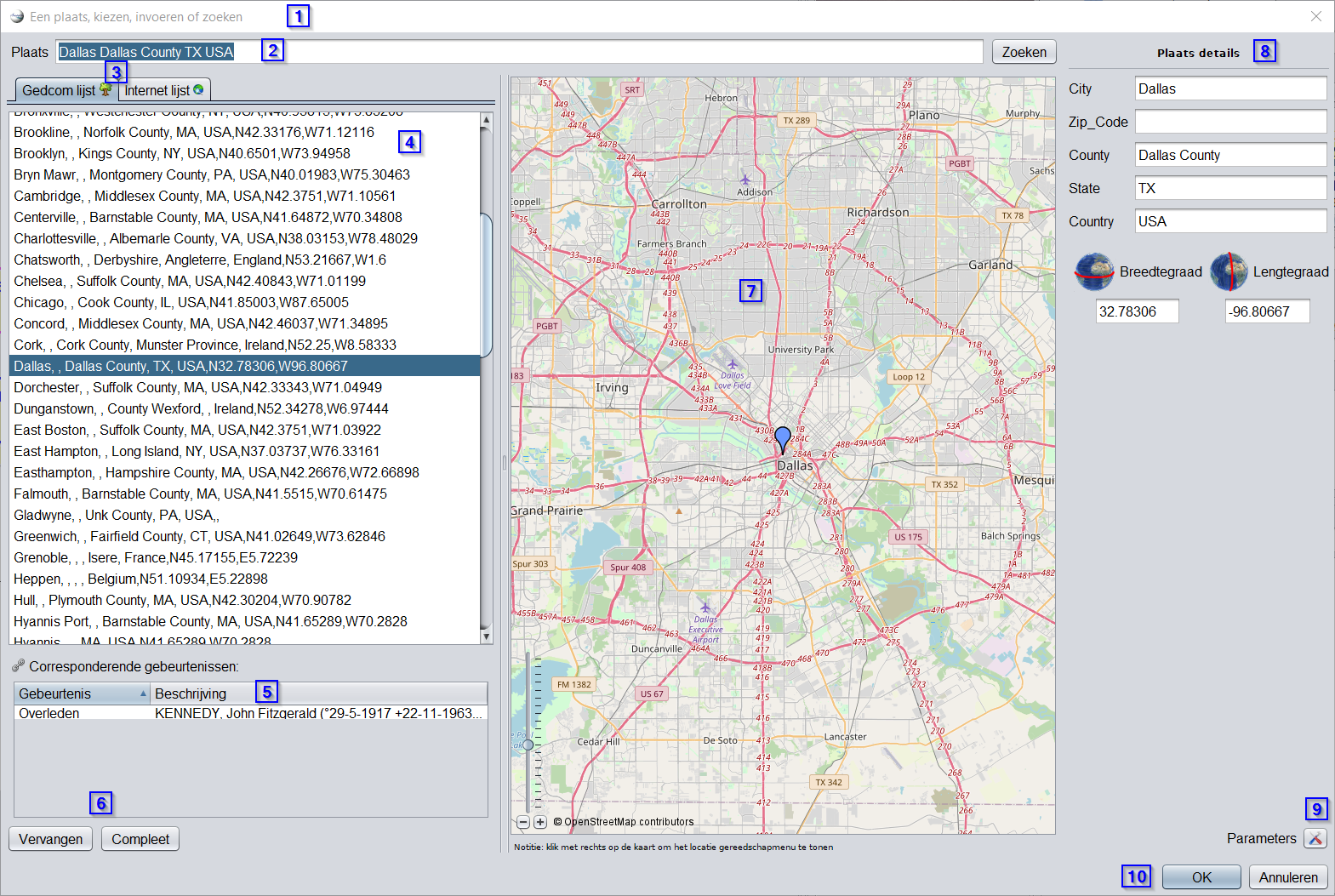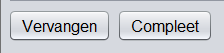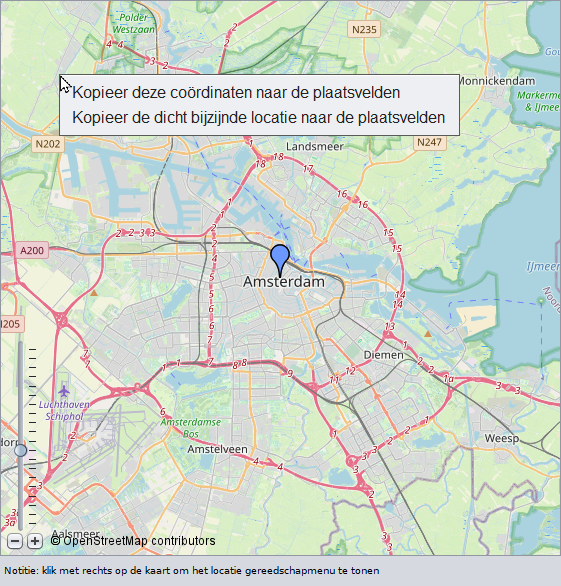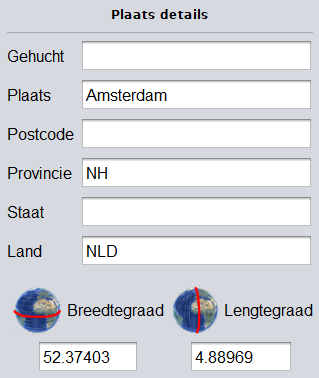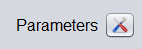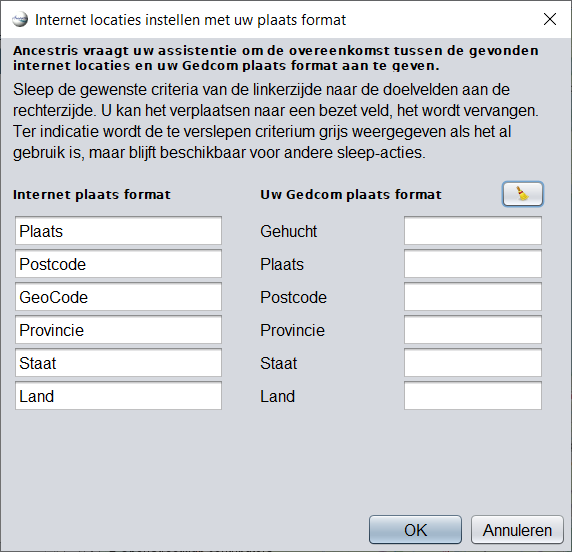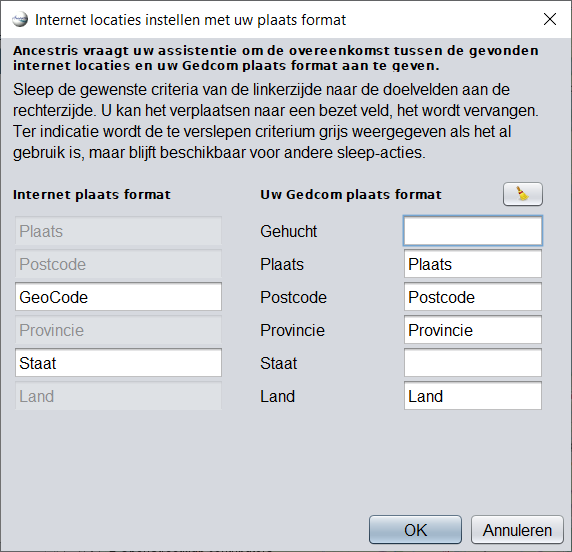5.4. Plaatsen Editor
De Plaatsen-editor is een editor die zich toelegt op het toevoegen of wijzigen van plaatsen, door hun naam te standaardiseren dankzij een database met plaatsen die beschikbaar zijn op internet.
De Plaats-editor is alleen toegankelijk vanaf een plaats. Het is niet toegankelijk via de menubalk.
Beschrijving
onderdelen van de Plaatsen editor::
- een titel die belangrijk is
- de naam van de plaats die gewijzigd of gezocht moet worden.
- twee tabs die aangeven om welke lijst het gaat.
- De lijst met plaatsen die overeenkomt met de gekozen tab.
- Een lijst plaatsen in de huidige Gedcom
- Een lijst plaatsen van het internet.
- de lijst van alle gebeurtenissen die deze plaats in de genealogie gebruiken
- knoppen om details van een gevonden plaats op te halen
- een kaart voor positie bepaling van de plaats en omgeving, of, indien er geen naam is, van de coordinaten.
- Detail gegevens van de plaats
- een knop Parameters, voor het instellen van de jurisdicties.
- de knoppen OK en Annuleren om uw wijziging te bevestigen
1. Venster titel
Er zijn twee mogelijke titels voor dit venster, afhankelijk van of u de locatie van één enkele gebeurtenis of meerdere tegelijk bewerkt.
- Eén: het is de wijziging van de plaats van een bepaalde gebeurtenis voor een bepaalde entiteit in de genealogie.
- Meerdere tegelijk: het is de wijziging van de plaats voor alle gebeurtenissen die deze plaats in de genealogie gebruiken. Alle gebeurtenissen die deze plaats gebruiken, worden dus tegelijkertijd aangepast.
In het geval van de wijziging van een enkele plaats, hebt u de Plaats Editor gestart vanuit een van de editors, Cygnus, Aries of Gedcom, en de titelbalk zegt dan:
Als u de plaats van meerdere evenementen tegelijkertijd wilt bewerken, hebt u de Plaats editor gestart vanuit de weergave Lijst met plaatsen of de weergave Tabel met plaatsen, en in de titelbalk staat "Bewerken van alle plaatsen zoals" en geeft de naam van de plaats waar het om gaat.
Dit is bijvoorbeeld wat de titel van het venster zegt als u de plaats Baltimore bewerkt vanuit de weergave Lijst met plaatsen van de Kennedy-genealogie:
Bekijk de titel goed, voordat u de wijziging van een plaats opslaat, om er zeker te zijn dat de context waarin u zich bevindt de juiste is.
Plaats die gewijzigd of gezocht moet worden
In het veld Plaats wordt de plaats weergegeven die momenteel wordt gewijzigd of kunt u een plaats invoeren om te zoeken.
De knop Zoeken start een zoekopdracht van de plaats op internet. Het maakt gebruik van de Geonames-database.database.
Deze knop is grijs tijdens het zoeken.
Lijsten met gevonden plaatsen
De gevonden plaatsen komen overeen met alle plaatsen die "vergelijkbaar" zijn met de criteria die in het veld Plaats zijn ingevoerd.
Aan de linkerkant van het venster staan twee lijsten met gevonden plaatsen, afhankelijk van of ze gevonden zijn in het huidige Gedcom bestand of op internet.
Tabblad Gedcom-lijst
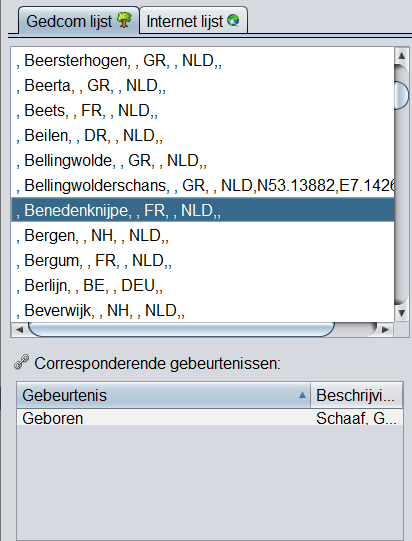 |
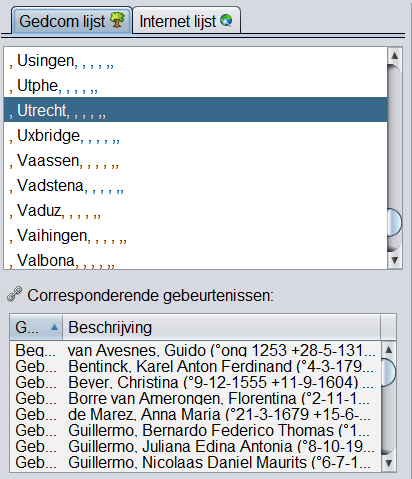 |
Dit tabblad heeft zelf twee lijsten die samenwerken:
- Bovenaan de lijst met plaatsen gevonden in het Gedcom-bestand van de momenteel geopende genealogie
- Onderaan de lijst met genealogische gebeurtenissen die overeenkomen met de locatie die is geselecteerd in de Gedcom-lijst.
De gebeurtenislijst heeft twee kolommen:
- De kolom Gebeurtenis geeft het type gebeurtenis aan (geboorte, doop, huwelijk, beroep, enz.).
- De kolom Beschrijving toont de naam en het ID-nummer van de persoon die bij de gebeurtenis betrokken is; als het een gezin is, toont de kolom de naam en het ID-nummer van elk lid van het overeenkomstige gezin.
Als u op de kolomkoppen klikt, worden de rijen alfanumeriek gesorteerd. In de onderste lijst kunt u de kolombreedte aanpassen via het smalle lijntje tussen de kolom headers.
Tabblad internetlijst
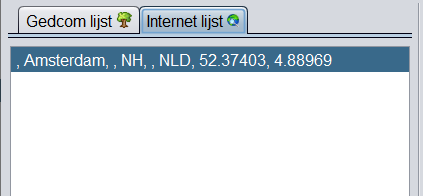 |
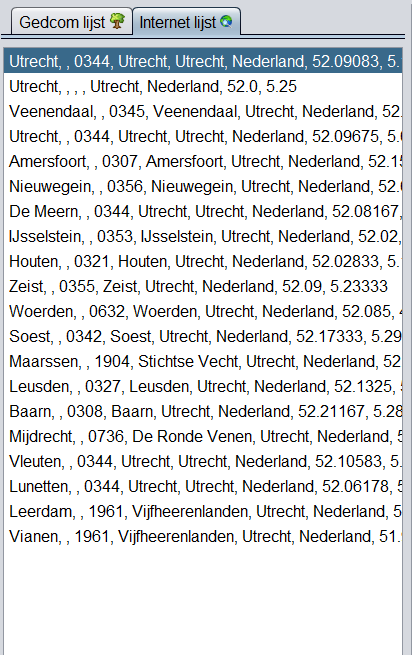 |
Dit tabblad geeft een overzicht van de belangrijkste plaatsen die op internet zijn gevonden - Geonames - voor de laatst uitgevoerde zoekopdracht. Deze lijst is leeg wanneer het venster wordt geopend.
Knoppen voor het ophalen van details van een locatie
Deze knoppen worden gebruikt om alle of een deel van de gegevens van een geselecteerde plaats op te halen uit de lijst met gevonden plaatsen.
Knop: Vervangen
Het vervangt alle details van de te wijzigen plaats door die van de nieuw gevonden plaats.
Knop: Compleet
Het voegt alleen de ontbrekende details van de plek toe om aan te vullen met die van de nieuw gevonden plek.
Kaart voor positie bepaling
Het centrale gebied van de plaatseditorplaatsen editor geeft een kaart weer om of de plaats die wordt bewerktbewerkt, of de geselecteerde plaats in een van de twee lijsten met gevonden plaatsen te positioneren.
Met een verticale schaallijn, linksonder, kun je de zoom aanpassen.
Deze kaart biedt een contextmenu (hier bovenaan zichtbaar) dat wordt geopend door met de rechtermuisknop op een willekeurig punt op de kaart te klikken. Met dit specifieke contextmenu kunt u de coördinaten bepalen van het aangeklikte punt. Het bevat de volgende acties:
- Kopieer deze coördinaten naar de plaatsvelden: kopieert de geografische coördinaten van het aangeklikte punt op de kaart naar de breedtegraad- en lengtegraadvelden van de plaatsdetails.
- Kopieer de dichtstbijzijnde locatie naar de plaatsvelden: kopieert de geografische coördinaten van de dichtstbijzijnde plaats van het aangeklikte punt op de kaart naar de breedtegraad- en lengtegraadvelden van het plaatsdetail.
Detailgegevens van de plaats
De details van de plaats staan in het rechterpaneel van het plaatsen scherm.. Van boven naar beneden ziet u de plaats jurisdictievelden - gedefinieerd in de momenteel geopende genealogie - en de plaats Geografische coördinatenvelden.rdinatenvelden van de plaats.
De lijst met weergegeven velden kan daarom per Gedcom-bestand verschillen.
De definitie van de jurisdicties gebeurt via de tool: Bewerk plaats Jurisdicties.
Parameters knop
Het opent het volgende venster, dat overeenkomt met de namen van de jurisdicties die door Geonames worden gebruikt met het huidige geopende Gedcom-bestand. Volg de instructies die in het venster worden weergegeven en druk op OK.
OK-knop
Valideert de wijzigingen die aan de plaats zijn aangebracht en sluit de plaatsen-editor.
Als de Places-editor alle exemplaren van dezelfde plaats aan het bewerken was, worden ze allemaal gewijzigd.
Knop Annuleren
Annuleer de wijzigingen en sluit de editor voor plaatsen.
Gebruik
Het doel van de Plaats Editor is om u plaatsnamen te geven van over de hele wereld, in een gestandaardiseerd formaat dat overeenkomt met de structuur van de plaatsen in uw genealogie.
U kunt deze editor in verschillende situaties nodig hebben:
- Een plaats aanmaken:
jeuhebtheeft een evenement dat plaatsvond in een plaats die nog niet in het bestand voorkwam. - Een reeds ingevoerde plaats gebruiken:
jeuhebtheeft een evenement dat plaatsvond op een plaats diejeu alhebtheeft ingevoerd, enjeu wilt deze invoeren met exact dezelfde spelling, om te voorkomen datjeu dubbele plaatsen krijgt. - Wijziging van een reeds ingevoerde plaats: u heeft een plaats ingevoerd en u wilt deze corrigeren, maar deze wordt op veel plaatsen in uw genealogie gebruikt en u wilt ze allemaal in één keer corrigeren.
In alle gevallen is het gebruiksprincipe hetzelfde:
- Zoek de plaats op in uw Gedcom bestand of op internet
- Controleer de plaatsinformatie: op de kaart en in de overeenkomstige gebeurtenissen op het tabblad Gedcom-lijst
- Werk de plaatsgegevens bij
- Bewaren (opslaan)
Houd er rekening mee dat plaatsen alleen kunnen worden verwijderd via de Gedcom Editor.
Zoek plaats in uw Gedcom bestand of op internet
De zoekopdracht is gebaseerd op de tekst die voor de plaats is ingevoerd in het veld Plaats.
Het zoeken in uw genealogie isgebeurt direct na het invoeren van deze tekst en het resultaat wordt weergegeven in het tabblad Gedcom-lijst.
Het zoeken op internet gebeurt in de gratis Geonames-database van alle plaatsen over de hele wereld zodra u op de knop Zoeken klikt.
Tijdens het zoeken op internet is de knop grijs. Zodra het zoeken is voltooid, is de knop weer toegankelijk en wordt het resultaat hieronder weergegeven in het tabblad Internetlijst.
Als geen enkele plaats overeenkomt met uw zoekopdracht, of als de resultaten helemaal niet overeenkomen, kunt u het zoekveld wijzigen en een nieuwe zoekopdracht starten.
Controleer de plaatsgegevens
De zoekresultaten staan op de twee lijsttabbladen: intern in uw Gedcom-bestand of extern op internet.
positioneringPositionering
De selectie van een van de plaats items in een van deze lijsten zet de plaats onmiddellijk op de kaart zodat u kunt zien waar de plaats zich bevindt.
Houd er rekening mee dat dit alleen werkt voor plaatsen met geografische coördinaten, wat mogelijk niet het geval is voor alle plaatsen in uw Gedcom-bestand. Om ze in te vullen, als dit niet het geval is, moet u de plaats bewerken vanuit de Plaatsenlijst of de Plaatsentabel, omdat de bewerking wordt gedaan voor alle evenementengebeurtenissen die deze plaats tegelijkertijd gebruiken.
Gerelateerde gebeurtenissen
Als het een plaats is die al aanwezig is in uw stamboom, wordt de lijst met overeenkomstige gebeurtenissen weergegeven, zodat u de impact van uw wijziging kunt evalueren, afhankelijk van of u een enkele of meerdere gebeurtenissen wijzigt.
Dubbelklikken op een gebeurtenisregel geeft de entiteit weer in de andere weergaven van Ancestris. Hierdoor heeft u direct alle details over deze gebeurtenis.
Plaatsgegevens bijwerken
Plaatsgegevens vervangen of aanvullen van de gevonden plaats
Als u de juiste plaats heeft gevonden, kunt u met de knop Vervangen alle details van de plaats in uw genealogie wijzigen, of alleen de ontbrekende delen met de knop Compleet toevoegen.
Als de plaats van internet wordt opgehaald en dit de eerste keer is dat u er een ophaalt voor uw stamboom, moet Ancestris de overeenkomst met uw plaatsstructuur weten.
Plaatsen op internet hebben inderdaad over het algemeen een andere structuurmanier van noteren dan die van u, en Ancestris wil de juiste jurisdicties naar de juiste velden kunnen kopiëren.
Op dit punt biedt Ancestris u het venster Parameters. Het enige dat u hoeft te doen, is jurisdicties van links naar rechts slepen en neerzetten en opslaan. Ancestris zal dit onthouden voor volgende keren.
Hier is bijvoorbeeld een overeenkomst na 4 van de internetvelden te hebben toegewezen en het veld Geocode en Staat te hebben weggelaten. (In Nederland hebben we geen staten) Mocht uw stamboom echter wel personen in bijvoorbeeld Amerika hebben, dan kunt u Staat beter ook toevoegen.
Zodra u op OK klikt, worden de gewenste items gekopieerd naar het Plaats-detail gedeelte van het scherm.
==================================================================================
Geografische coördinaten ophalen van de kaart
Het is mogelijk om geografische coördinaten in te voeren met behulp van de kaart in plaats van ze handmatig in te voeren.
Om dit te doen, klikt u met de rechtermuisknop op de kaart op het exacte punt of de geschatte (omgeving) plaatsenplaats die u wilt gebruiken. Het contextmenu met beide acties verschijnt.
De geografische coördinaten worden dan gekopieerd in het detail van de plaats.
Gegevens wijzigen
Om de laatste hand te leggen aan de details van uw plaats, is het ook mogelijk om de elementenonderdelen die voor u interesserenvan belang zijn, rechtstreeks met de hand te wijzigen.
Deze velden kunnen worden gewijzigd en een automatisch invulmechanisme maakt het gemakkelijk om reeds bekende jurisdicties in te voeren.
Het werkt als volgt: als een jurisdictie op een laag niveau wordt gewijzigd, worden de jurisdicties op een hoger niveau onmiddellijk gewijzigd zodra u typt, op basis van bekende genealogische locaties. Als er geen match is, worden de jurisdicties op een hoger niveau teruggezet naar hunde pre-entry-waarde.waarde die ze eerst hadden.
ValiderenControleren
Als u zeker bent van uw wijziging en u de titel van het venster hebt gecontroleerd om te zien of u een enkele gebeurtenis of meerdere gebeurtenissen aan het bewerken was, drukt u op OK. Het venster sluit en u bent terug waar u was toen het venster werd geopend.
Als u twijfelt, kunt u uw manipulatieaanpassingen het beste annuleren en opnieuw beginnen.
Als u een fout maakt, kunt u deze altijd ongedaan maken met de knop Ongedaan maken  op de Ancestris-werkbalk.
op de Ancestris-werkbalk.
De <Escape>-toets sluit het venster zonder validatie.
MaatwerkAanpassingen
In dit venster kunnen drie elementen worden aangepast.
jurisdictiesJurisdicties
De jurisdicties die in de locatiedetailslocatie details worden vermeld, geven alleen de jurisdicties weer die zijn gedefinieerd in de eigenschappen van het Gedcom-bestand.bestand zelf.
Voordat u de locatie wijzigt, verdient het de voorkeur om te controleren of dit degenedegenen iszijn die u wilt.
Raadpleeg de overeenkomstige sectie om de eigenschappen van het bestand te wijzigen, toegankelijk via de menubalk,tool: vervolgensBewerk Bestandplaats en vervolgens Eigenschappen.Jurisdicties.
Venstergrootte
Dit venster is rijk aan informatie en de grootte ervan wordt onthouden. JeU kunt hem dus maximaal uitvergroten om de lijsten en de kaart goed te kunnen zien.
Scheidingsbalk
Het is mogelijk om de respectieve grootte van de kaart en de lijsten aan te passen door de verticale scheidingsbalk tussen de twee te verplaatsen.
De positie wordt vanonthouden.
ene
de andere keer onthouden.